Cómo transferir aplicaciones a Android
Hola todos, que sólo se rompió hacia fuera la tarjeta de crédito de la empresa y me ordenaron un HTC Desire. Mi pregunta es ¿cómo puedo transferir apps que he comprado para mi héroe al deseo? Estoy seguro que en alguna parte VI que ocurre de forma automática, pero no podía encontrar cualquier información de salud, Ken.
Estos días, más y más personas en nuestro círculo de saltan a Android nave. Con tantos teléfonos Android y tablets alrededor, a menudo reunirse y compartir las aplicaciones en dispositivos Android. Para muchos de nosotros, jugar aplicaciones trae mucha diversión, sobre todo cuando estamos solos. Pero, ¿cómo copiar las apps de Android de nuestro amigo teléfonos a nuestro propio? ¿Cómo se siente cada vez cuando desea encontrar algunas aplicaciones favoritas en Internet e instalar en tu teléfono Android, pero tienes que descargar las apps a la PC y luego moverlos a tu nuevo teléfono?
En realidad, no es una cosa difícil para transferir aplicaciones a Android de otro o Android Descargar aplicaciones de un sitio web directamente a Android, como tienes un gestor de app para Android - Wondershare MobileGo for Android (Windows) o Wondershare MobileGo for Android Pro (Mac) . Si desea descargar aplicaciones desde sitios web a los teléfonos Android o aplicaciones de tablet o transferencia de tu teléfono Android uno a otro puede cumplir sus necesidades.Nota: El siguiente tutorial es acerca de cómo transferir aplicaciones a teléfono Android y tablet con Wondershare MobileGo for Android (para usuarios de Windows). Los usuarios de Mac pueden recurrir a la versión de Mac para obtener ayuda. Además, la versión para Mac no soporta descargas aplicaciones a tu teléfono Android o tablet.
Parte 1. Descargar e instalar aplicaciones para Android
Con Wondershare MobileGo for Android (Windows) de forma gratuita, que son capaces de descargar sus aplicaciones favoritas directamente y pasar a tu teléfono Android. Además, puede agregar algunos webs populares de música y videos desde el que se permite descargar música y videos.
Paso 1. Instalar y poner en marcha MobileGo
Después de instalar y ejecutar MobileGo, conectar tu teléfono Android a él. Una vez que el teléfono esté conectado, MobileGo detectará el teléfono automáticamente. Luego, en recurso en línea en la columna izquierda, haga clic en "+" para agregar el sitio web de aplicaciones favoritas, como AppBrain a MobileGo.

Paso 2. Descargar e instalar aplicaciones
Luego, buscar Google Play store u otro sitio de Web de aplicación. Elija sus aplicaciones favoritas y descárgalos. Durante el proceso de descarga, usted puede hacer clic en descargar en la esquina inferior izquierda para verificar el proceso de descarga.
Cuando haya terminado, aplicaciones tanto guardadas en su ordenador e instaladas en tu teléfono Android a la vez, siempre y cuando el teléfono está conectado al MobileGo.
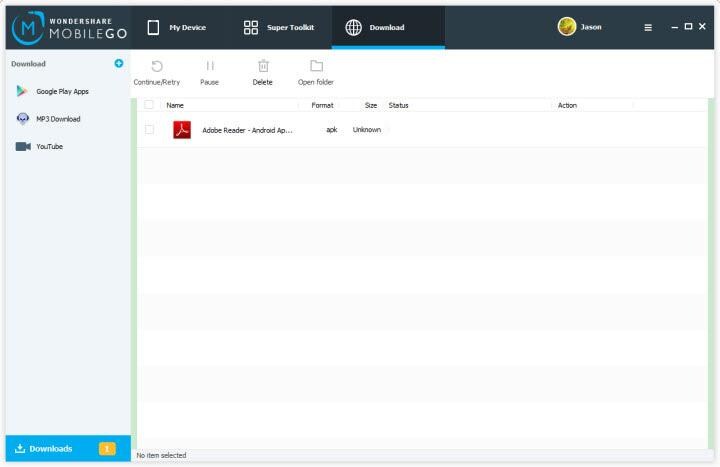
Parte 2. Mover aplicaciones Android dispositivo de otro
Con la ayuda de MobileGo, también puede copiar las apps para Android. Además, no hace nada dañino a sus datos, por lo tanto, puede hacerlo con seguridad.
Paso 1. Instalar y poner en marcha MobileGo
Para comenzar, usted debe instalar y ejecutar MobileGo for Android. Luego, se abrirá la ventana principal. Entonces, en la ventana principal de MobileGo, conecte los dos teléfonos Android o tablets que mediante cables USB o mediante Wi-Fi. Una vez que los dos dispositivos están conectados, MobileGo los detectará. A continuación, verás los dos dispositivos en la primaria

Paso 2. Copiar aplicaciones en Android desde Android otro
A continuación, en tu dispositivo Android de fuente, haga clic en "Aplicaciones" para mostrar la ventana de la aplicación. Seleccione las aplicaciones que desea transferir. Haga clic en "Exportar a". En la lista desplegable, seleccione el dispositivo de destino. Entonces, comienza la transferencia de la aplicación.
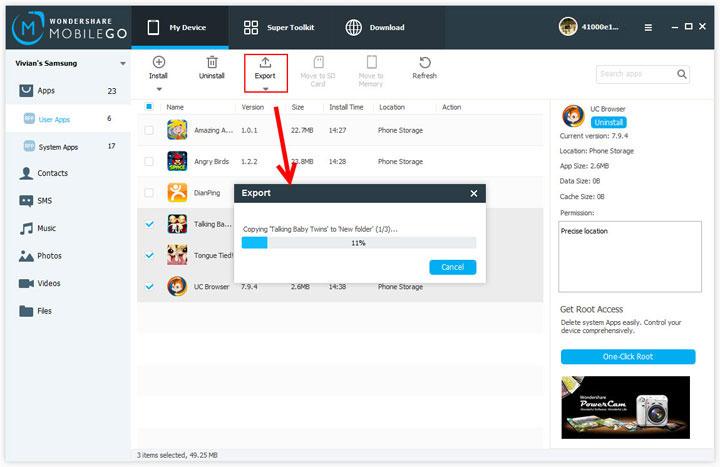
Ahora, las aplicaciones están en su teléfono Android. El tutorial es tan simple y fácil. Descargar el software y probarlo!
Artículos relacionados
¿Preguntas relacionadas con el producto? Hablar directamente con nuestro equipo de soporte >>



